1С Бухгалтерия 7.7. Руководство по ведению учета
Составление регламентированного отчета
Составление регламентированных отчетов в 1С:Бухгалтерии основано на способности таблиц «1С:Предприятия 7.7» работать в режиме так называемых «электронных таблиц». При вводе данных в определенную ячейку таблицы значения других ячеек таблицы, алгоритмически связанных с редактируемой ячейкой, автоматически пересчитываются. Это позволяет складывать или вычитать суммы по колонкам или столбцам бланка отчета, а также производить более сложные действия.
Форма для составления регламентированного отчета содержит бланк отчета, то есть таблицу 1С:Предприятия, работающую в режиме ввода данных (нижняя часть формы), а также диалог управления заполнением и печатью данного отчета (верхняя часть формы).
Форма составления отчета зависит от типа отчета; тем не менее, все формы имеют общие кнопки и реквизиты диалога.
Рассмотрим форму, предлагаемую для составления «Отчета о прибылях и убытках» (форма 2)».
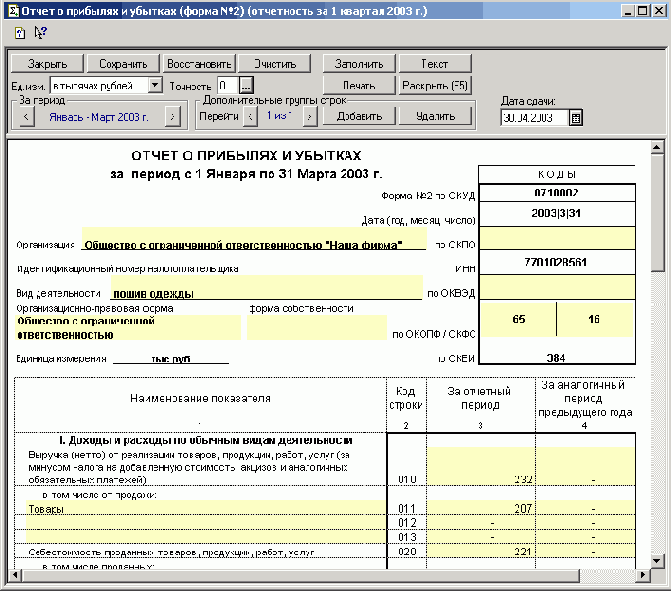
В верхней части расположен диалог, управляющий формированием отчета. Здесь можно, например, задать единицу изменения и точность представления данных в печатной форме. В некоторых формах могут присутствовать и другие реквизиты, например, реквизит «Период», определяющий временной интервал, за который формируются и вводятся данные (квартал или месяц, см. п. «Период составления отчета»).
Поясним назначение кнопок, которые, как правило, имеются во всех диалогах регламентированных отчетов.
«Сохранить»
– содержимое ячеек запоминается. Более полную информацию об использовании данной функции смотрите в разделе «Сохранение и восстановление данных отчета», который расположен ниже. Чтобы вернуться к сохраненным данным, достаточно нажать на кнопку «Восстановить».
«Очистить»
– все ячейки формы, заполненные ранее, будут очищены.
«Восстановить»
– запись в форму ранее сохраненных значений. Более полную информацию об использовании данной функции смотрите в разделе «Сохранение и восстановление данных отчета», который расположен ниже.
«Закрыть»
– завершение работы с формой, при этом программа предложит сохранить последнее состояние формы.
«Печать»
– печать отчета. Более полную информацию об использовании данной функции смотрите в разделе «Печать отчета», который расположен ниже.
Перечисленные выше кнопки присутствуют во всех формах составления отчетности.
«Текст»
– формирование отчета в виде текстового файла. Эта функция присутствует не во всех отчетах.
«Заполнить»
– заполнение бланка отчета на основании данных бухгалтерского учета. При этом все ячейки бланка предварительно очищаются. Эта кнопка может появиться только в том случае, если бланки отчета заполняются в программе системы 1С:Предприятие 7.7, используемой для ведения бухгалтерского учета. Кнопка «Заполнить» появляется в тех формах отчетности, для которых возможно автоматическое заполнение по данным бухгалтерского учета. В этом случае вы можете заполнить форму как вручную, так и автоматически (данными из информационной базы), нажав кнопку «Заполнить».
«Раскрыть (F5)» – Эта кнопка становится доступной после нажатия кнопки
«Заполнить». Если форма позволяет раскрыть алгоритм формирования значения для выбранной ячейки, то при нажатии этой кнопки откроется окно с его описанием. Эта функция доступна для форм, которые могут быть заполнены автоматически по данным бухгалтерского учета (в диалоге управления таких форм присутствует кнопка «Заполнить»). Более подробно об этом читайте в разделе «Раскрытие показателей отчета», который расположен ниже.
«Вариант»
- ведение нескольких вариантов отчета. Эта функция присутствует не во всех отчетах. Более подробную информацию смотрите ниже, в разделе «Ведение нескольких вариантов отчета».
«За период», «Сдача отчета: <...> за <...>» или «Сдача отчета за» – временной интервал, за который формируются и вводятся данные. Более подробно об этом читайте в разделе «Период составления отчета», который расположен ниже.
«Фирма»
– название организации, для которой данная форма создается. Если в информационной базе не поддерживается учет по нескольким фирмам, то этот реквизит отсутствует. Более подробно о заполнении этого реквизита читайте в разделе «Заполнение сведений об организации», который расположен ниже.
Реквизиты «Период» и «Фирма» определяют состав показателей формы отчетности, которые в данный момент вводятся. Форма отчетности может хранить данные по нескольким фирмам и нескольким периодам. Действия кнопок «Сохранить», «Очистить», «Восстановить», «Заполнить»
относятся к текущим данным, введенным для выбранной организации и установленного периода. Например, можно очистить содержимое формы для выбранной фирмы за указанный период. При этом информация, введенная за остальные периоды и для других фирм, останется нетронутой.
«Един. изм.» - задает способ представления сумм, используемых в форме. Возможны следующие варианты вывода: в рублях, в тысячах рублей или в миллионах рублей.
Внимание! Независимо от установленной единицы измерения, вводить суммы следует в рублях. Показ введенных сумм будет выполняться в зависимости от представления, выбранного в реквизите «Един. изм.».
«Точность» – задает количество знаков после запятой для сумм, используемых в форме. Для учета копеек необходимо в "Един. изм." выбрать "рубли", а точность – "2". В этом случае суммы следует вводить в рублях с копейками.
В нижней части диалога расположен бланк отчета, который представляет собой таблицу 1С:Предприятия, работающую в режиме ввода данных. Эта таблица содержит ячейки желтого и зеленого цвета.
Ячейки, окрашенные желтым цветом, предназначены для ввода и редактирования данных.
Ячейки, выделенные зеленым цветом, вычисляются на основе данных в ячейках желтого цвета и не редактируются вручную. Это, как правило, суммирующие строки или столбцы бланка; для вычисления значений могут применяться и более сложные алгоритмы.
Вы можете заполнить форму, указав все необходимые данные вручную и затем напечатать отчет, выбрав в меню «Файл» пункт «Печать». На печать будет выведена таблица, которая видна в окне редактирования диалога составления отчета.
Подробнее опишем приемы заполнения и печати отчета.
